 Druckertreiber kann nicht installiert werden
Druckertreiber kann nicht installiert werden

-
Falls der Installationsvorgang nicht automatisch gestartet wird, wenn die Installations-CD-ROM in das Laufwerk des Computers eingelegt wird:
Starten Sie die Installation entsprechend den nachstehenden Anweisungen.
-
Führen Sie die unten stehenden Schritte durch.
-
Wählen Sie unter Windows 8.1 oder Windows 8 auf dem Desktop in der Taskleiste (Taskbar) das Explorer-Symbol aus, und wählen Sie dann aus der auf der linken Seite angezeigten Liste Computer aus.
-
Klicken Sie unter Windows 7 oder Windows Vista auf Start und dann auf Computer.
-
Klicken Sie unter Windows XP auf Start und dann auf Arbeitsplatz (My Computer).
-
-
Doppelklicken Sie im angezeigten Fenster auf das Symbol
 CD-ROM.
CD-ROM.Wenn der Inhalt der CD-ROM angezeigt wird, doppelklicken Sie auf MSETUP4.EXE.
Falls Sie den Druckertreiber nicht mithilfe der Installations-CD-ROM installieren können, installieren Sie ihn von unserer Website.
 Hinweis
Hinweis-
Wenn das CD-ROM-Symbol nicht angezeigt wird, gehen Sie folgendermaßen vor:
-
Entfernen Sie die CD-ROM aus dem Computer, und legen Sie sie dann erneut ein.
-
Starten Sie den Computer neu.
Wenn das Symbol daraufhin weiterhin nicht angezeigt wird, probieren Sie verschiedene Datenträger aus, um zu überprüfen, ob diese angezeigt werden. Wenn andere Datenträger angezeigt werden, liegt ein Problem mit der Installations-CD-ROM vor. Wenden Sie sich in diesem Fall an das Service-Center.
-
-
-
Falls Sie nach dem Bildschirm Druckeranschluss (Printer Connection) nicht fortfahren können:
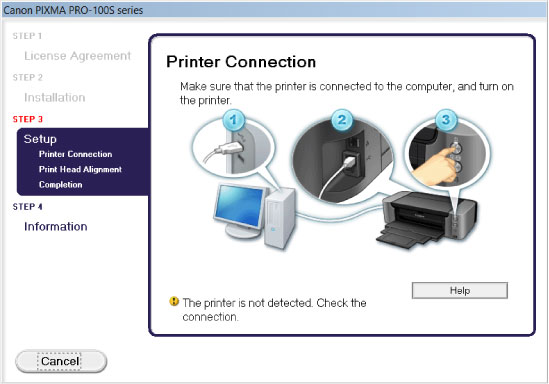
 Hinweis
Hinweis-
Abhängig vom verwendeten Computer wird möglicherweise Der Drucker wird nicht erkannt. Überprüfen Sie die Verbindung. (The printer is not detected. Check the connection.) angezeigt.
-
Test 1 Vergewissern Sie sich, dass das USB-Kabel richtig an den Drucker und den Computer angeschlossen ist.
-
Test 2 Befolgen Sie die untenstehenden Schritte, um den Drucker und den Computer wieder zu verbinden.
-
Schalten Sie den Drucker aus.
-
Ziehen Sie das USB-Kabel aus dem Drucker und dem Computer, und schließen Sie es anschließend wieder an.
-
Schalten Sie den Drucker ein.
-
-
Test 3 Sollte das Problem weiterhin bestehen, befolgen Sie die untenstehenden Schritte, um den Druckertreiber neu zu installieren.
-
Klicken Sie auf Abbrechen (Cancel).
-
Klicken Sie im Fenster Installationsfehler (Installation Failure) auf Erneut (Start Over).
-
Klicken Sie im Fenster "PIXMA XXX" ("XXX" steht für den Namen Ihres Druckers) auf Beenden (Exit), und entnehmen Sie dann die CD-ROM.
-
Schalten Sie den Drucker aus.
-
Starten Sie den Computer neu.
-
Vergewissern Sie sich, dass keine anderen Anwendungen ausgeführt werden.
-
Legen Sie die CD-ROM erneut ein und installieren Sie den Druckertreiber.
-
-
-
In anderen Fällen:
Installieren Sie den Druckertreiber erneut.
Wenn der Treiber nicht korrekt installiert wurde, deinstallieren Sie den Druckertreiber, starten Sie den Computer neu, und installieren Sie den Treiber dann erneut.
 Löschen des nicht benötigten Druckertreibers
Löschen des nicht benötigten DruckertreibersFalls Sie den Druckertreiber neu installieren, installieren Sie den Treiber von der Installations-CD-ROM oder unserer Website.
 Hinweis
Hinweis-
Wenn der Abbruch des Installationsprogramms durch einen Fehler in Windows ausgelöst wurde, kann dies ein Hinweis darauf sein, dass das System instabil ist, und der Treiber deshalb nicht installiert werden kann. Starten Sie den Computer vor der Neuinstallation neu.
-

